Я от скуки решила в фотошопе анимированную фотку сделать - вот что получилось...
Анимация - урок от Любы Тим
Сообщений 1 страница 30 из 31
Поделиться12008-09-23 01:26:17
Поделиться22008-09-23 23:26:08
Любочка, красивые снежинки! Слушай, я все собираюсь сделать урок по простым анимашкам, но ни как не соберусь. Может ты напишешь?
Поделиться32008-09-24 01:40:05
Лиля, хорошо, обязательно напишу. 
Поделиться42008-09-24 11:25:39
ЛюбаТим как интересно!
Поделиться52008-09-24 17:26:30
Вот обещанный урок.
Ссылка на источник http://www.photoshop-master.ru/lessons. … amp;id=424
Анимация - Урок: Снег идет!
Начнем с того, что выберем фотографию или картинку, подходящую для нанесения на нее анимации падающего снега.
Далее выбираем инструмент Кисть и открываем палитру Кисти (F5). Выбираем Brush Tip Shape (Форма отпечатки кисти) и применяем следующие установки.
Динамика формы:
Рассеивание:
Используем белый цвет для снега, который создаем на новом слое.
Создаем копию снежного слоя и поднимаем ее настолько вверх, чтобы нижняя часть нового снежного слоя касалась верхней части первоначального снежного слоя. Слейте оба снежных слоя - выделите их и нажмите Ctrl + E.
Откройте окно анимации. Для первого слайда оставьте рисунок со снежным слоем, как здесь.
Скопируйте имеющийся слайд (нажмите на в окне анимации) и плавно спустите снежный слой так, чтобы на изображении показалась верхняя часть снежного слоя (которая была за пределами изображения).
Выделите оба слайда и нажмите Tweens animation frames (Создать промежуточные кадры) в окне анимации.
Выберите в появившемся окне Frames данные параметры.
У вас автоматически получатся промежуточные слайды с движением снега.
Удаление последнего слайда закрепит круговорот анимации падающего снега, сделает его непрерывным. Отрегулируйте задержку продолжительности каждого слайда (под слайдом установите время его продолжительности), как показано внизу.
Чтобы сохранить анимацию переходим Файл - Сохранить для web.
Выбираем формат GIF и количество цветов 256.Далее по своему усмотрению вы можете менять форму кисти, размер и все что только захотите. Такими замечательными новогодними анимациями вы сможете одаривать своих друзей и близких.
Поделиться62008-09-24 17:43:25
А вот еще мои простенькие анимашки
Это моя первая ...

а вот еще

Поделиться72008-09-24 20:21:52
А вот еще мои простенькие анимашки
Это моя первая ...
ЛюбаТим, здорово!!!! 
Поделиться82008-09-25 19:02:28
ээээх, у меня кеер ру не показывает, лопну от любопытства 
Поделиться92008-10-01 23:07:34
Любочка, огромное спасибо за урок! МК по фотошопу просто необходимы! 
Поделиться102008-10-04 14:59:20
ЛюбаТим, 
 спасибо огромное!
спасибо огромное! 

Отредактировано Galina (2008-10-04 14:59:42)
Поделиться112008-10-05 19:12:07
В графическом редакторе PhtoImpact это всё делается гораздо проще.
В редакторе открываем любое фото зимней темы 
Нажимаем "анимация" и выбираем эффект "снег". 
Правой мышкой по выбраному шаблону и в открывшемся окне настроек устанавливаем величину снежинок, плотность падающего снега и скорость, завихрения и направление ветра
Всё! Соханите и любуйтесь плодом своих усилий!
Сервер этого фрорума медленный и сам форум напичкан лишними скриптами которые тормзят его работу, поэтому чтобы долго не ждать, результат я вынес в отдельный пост. Но там прийдётся подождать.
Отредактировано Anatlij (2008-10-05 19:45:35)
Поделиться152008-10-11 19:07:37
Anatlij, а где можно скачать PhtoImpact ?
Поделиться162008-10-11 23:10:21
Одинадцатая версия выставлена в запасниках клуба. (немецкая версия + русификатор. остальное через личку) Есть английская 12-я версия и PhotoImpact X3 но обе не акцептируют кириллицу. Возможно на русском Виндовсе одумаются но на немецком не хотят. В PhotoImpact X3 много нового а PhotoImpact 11 и PhotoImpact 12 разница в дизайне и в 12 введены несколько новых тшаблонов и несколько плагинов. В остальном они идентичны. Я в 11-ю версию скопировал плагины и не хочу менять на последние версии.
Поделиться172008-10-12 01:18:18
Может мне кто тот сможет подсказать, какие программы нужны для того. чтоб двигать фигуры на картинке, как в мультике?
Поделиться182009-07-17 19:17:17
Делала иллюстрации для стихи.ru
вот что получилось...
Плачет женщина в тишине тайком,
На щеках бриллианты слез,
Она прощается со своим мирком,
Где так много счастливых грез.
А за окнами плачет дождь,
С заоблачной летя высоты,
Он душевную смоет боль,
Вместе с нею растают мечты.
Каплями слез душа вытекает,
На сердце космоса пустота,
Так по капле жизнь покидает,
Остальное же, лишь суета…
Отредактировано ЛюбаТим (2009-07-17 19:27:08)
Поделиться192009-07-17 19:19:22
а вот еще...
Я не хочу ни с кем делить
Вкус твоих жарких губ,
И одна лишь хочу испить
Радость любовных мук.
Вместе встречать рассвет,
Умываться соленой волной.
Любоваться на след комет,
Слушать морской прибой,
Песни петь и стихи читать,
Пить березы весенний сок,
Иногда об одном помолчать
И сплести из цветов венок.
Вдвоем в облака улететь,
В пучину морей нырнуть,
В холод друг друга согреть,
В жарких объятьях уснуть.
Чтоб никто помешать не смог,
В глубине твоих глаз утонуть,
И какой бы нам ни был срок,
Любимый, ты просто БУДЬ…
Отредактировано ЛюбаТим (2009-07-17 20:11:31)
Поделиться202009-07-17 20:27:44
а вот еще...
Любочка,я и так с гипертоническим кризом,а как увидела---шок,обморок,кома..... 



 Под столом..........Какая же ты умничка,как красиво.....И я хочу так.......
Под столом..........Какая же ты умничка,как красиво.....И я хочу так....... 



Поделиться212009-07-18 00:11:01
Валечка, спасибо большое!!!! А научиться всегда можно - я теперь точно знаю - главное желание!!!)))
Поделиться222009-07-18 16:28:34
А у меня видно на компе какой-то программы нет, потому что не движутся картинки 
Поделиться232009-11-20 23:18:08
Любочка, только увидела твои работы - красотища! Особенно с влюбленными у океана 
Поделиться242009-11-23 20:40:21
По просьбе Крамчика сделала простенький МК по анимации. Это самые азы и очень просто. Попробуйте 
1. Открываем в фотошопе две одинаковые по размеру картинки (если они разные, просто сперва корректируем их до нужного размера)
у меня будет простенький аватар или кнопочка в подпись с двумя меняющими друг друга картинками
видите, я открыла две картинки в фотошопе, а справа от них у меня открыта палитра слоев.

2.
Сейчас в каждой картинке только по одному слою, а нам надо сделать так, что бы в нашей будущей аватарке было два слоя - как будто мы сложили фотки в стопочку одну на другую. Для этого просто щелкнем мышкой на первой фотке и не отпуская левой кнопки мышки тянем первую картинку на вторую. Готово, они обе теперь у нас сложены в одном месте. Теперь первую фотку можно закрыть, будем работать только со второй, в которой у нас теперь объединены обе фотографиию 
3.Почему же мы видим только одну? Все очень просто - если мы в реальной жизни положим одну фотографию на другую, то нижнюю видеть не будем. Как мы можем узнать, что в нашей картинке два слоя? Очень просто, посмотрите на палитру слоев справа. Видите, у вас теперь два слоя

4.На этом вся подготовительная работа закончена и можно занять анимацией. Для этого надо перейти в другую программу. Нажмите на кнопку, которую я отметила стрелочкой
5. Теперь начинается самое интересное. Тут можно фантазировать сколько угодно, но так как урок у меня самый простой, то я и не буду особо углубляться. Идем в палитру слоев и выключаем верхний слой (он ни куда не пропадет, просто станет невидимым). Для этого нажмем на картиночку глаза рядом с миниатюркой верхнего слоя - глазик пропал и с ним сам слой стал невидимымю Теперь обратите внимания на зелененьку стрелочку - там вы можете задать время, с которым одна картинка будет менять другую. Поиграйте с этим временем - слишком быстрая смена картинок будет пестрить и утомлять. Я поставила 1 секундую Теперь нажмите на красную стрелочку и идите опять в палитру слоев. У нижнего слоя отключите глази, а у верхнего наоборот включите его и опять нажмите на красную кнопочку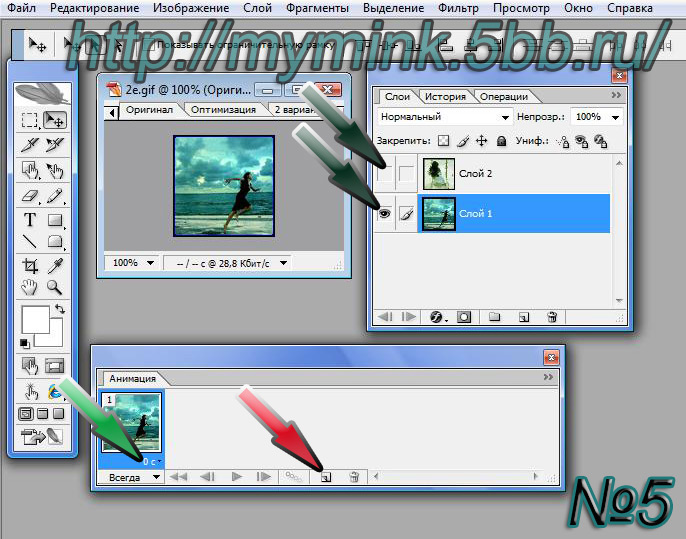
Поделиться252009-11-23 20:41:35
6. все, мы уже сделали картинку-анимашку. Как ее посмотреть? Просто нажмите на плей в палитре анимации - я отметила его стрелочкой.
7. Нравится? Все устраивает? Теперь надо сохранить. Для этого нажимаем "ФАЙЛ"
8. "Сохранить оптимизированный как"
и вуаля
|
|
|
|
_______________________________________________________
Поделиться262010-03-26 18:41:55
Лилечка, сотворила по твоему уроку подруге подарочек. Спасибо. Думаю, что и до Любашиного урока скоро доберусь
Поделиться272010-06-12 19:57:15
Танюш, а где хвастушка?
Поделиться282010-06-13 09:50:59
Танюш, а где хвастушка?
 а я в домике показывала
а я в домике показывала  Теперь боюсь и не найду. Попробую порыться в домике
Теперь боюсь и не найду. Попробую порыться в домике
Поделиться292010-07-11 02:08:38
Ой, ЛюбаТим, а у меня не получается сделать то что было на первой странице - падающий снежок. 
Проблемы начались в том месте, где я накропила пятнышки снега. После этого дальше не поняла:
Создаем копию снежного слоя и поднимаем ее настолько вверх, чтобы нижняя часть нового снежного слоя касалась верхней части первоначального снежного слоя. Слейте оба снежных слоя - выделите их и нажмите Ctrl + E.
Как это сделать? Ведь картинка определенного размера, вся заполнена рисунком. А у тебя показана кртинка, где над рисунком серое пространство (куда наверное и нужно было поднять копию слоя со снежком) а как появилась эта серая территория?  Я, кстати, не поняв это, решила методом тыка растянуть сам холст... правда потом никакой анимации в итоге не получилось
Я, кстати, не поняв это, решила методом тыка растянуть сам холст... правда потом никакой анимации в итоге не получилось 
Пожалуйста, если можно, поподробнее! 
Поделиться302010-08-08 00:23:35
Проблемы начались в том месте, где я накропила пятнышки снега. После этого дальше не поняла:
Лен, могу лишь предположить, что скорее всего ты изначально снег нарисовала на самой картинке - а надо было на новом слое





































